ドコモhome5Gで楽天モバイルのSIMを使った記事をアップしたら、「どうやって設定するか教えて」とリクエストがありました。
なので、今回はhome5Gで楽天モバイルを使う設定方法をまとめたいと思います。
やり方は簡単なので、参考にどうぞ。
一番お得な申込みページはこちら▼
home5Gの公式HPへ>



home5Gで楽天SIMを使う手順
まず、home5Gで楽天のSIMを使う手順がこちら。
- 楽天モバイルのSIMを入れる
- home5Gをコンセントにさす
- 電源がつくまで待つ
- スマホなどでAPN設定をする
- ネットを使う
やることはこれだけです。
SIMを入れて→電源を入れて→APN設定をするだけなので、結構簡単です。



楽天モバイルのSIMを入れる
まず、home5Gのコンセント電源を抜きます。
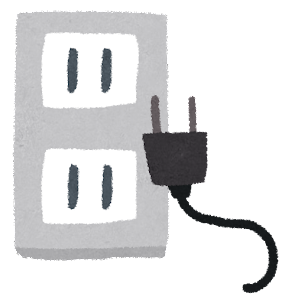
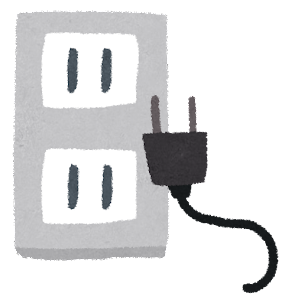
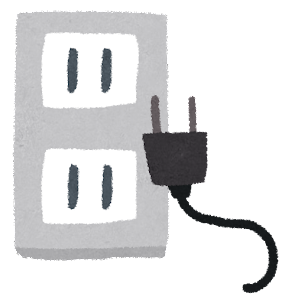
次に、home5Gの裏側を開けてhome5GのSIMを抜きます。SIMを抜くときは押せば抜けます。
home5GのSIMが抜けたら、楽天モバイルのSIMをさします。



下面に楽天のSIMを入れる
SIMを入れたことがある人は、ここらへんの説明はいらないですね。
home5Gの電源を入れて電源がつくまで待つ
SIMを差し替えたら、home5Gのコンセントをさして電源を入れます。



基本的な事ですが、意外と順番も大切です。
この順番でやらないと、最悪SIMが使えなくなります。



電源を入れると真ん中が赤く点滅する
電源を入れると、真ん中のランプが赤く点滅します。
点滅し始めたら、次のAPN設定をします。
スマホなどでAPN設定をする
次はAPN設定をやります。
このAPN設定は、どのSIMでインターネットに接続するかを指定する設定です。home5Gでは、home5GのSIM→楽天モバイルのSIMに入れ替えるので設定が必要です。
<APN設定のやり方>
1,まずhome5Gの裏側の、初期Wi-Fi接続用の右側のQRコードを読み込みます。読み込んだら下の画像みたいにWi-Fiの接続するか聞かれるので、そのWi-Fiに繋ぎます。



home5Gの初期Wi-Fi接続用QRコードの読み込み
パソコンなどで設定する時は、home5GのHR01a-〇〇かHR02a-〇〇のWi-Fiに繋げばOKです。
5GHz帯のHR01b-〇〇やHR02b-〇〇では、設定出来ないので注意です。2.4GHz帯だけ設定できるわけです。
2,Wi-Fiに繋いだら、次は左側の詳細設定用のQRコードを読み込みます。


 パソコンなどで設定する時は、ブラウザでweb.setting/と入力すればOKです。
パソコンなどで設定する時は、ブラウザでweb.setting/と入力すればOKです。
ただ、少し面倒なので、最初はスマホでやった方が楽です。
3,ページを開いたら「ログイン」を押します。
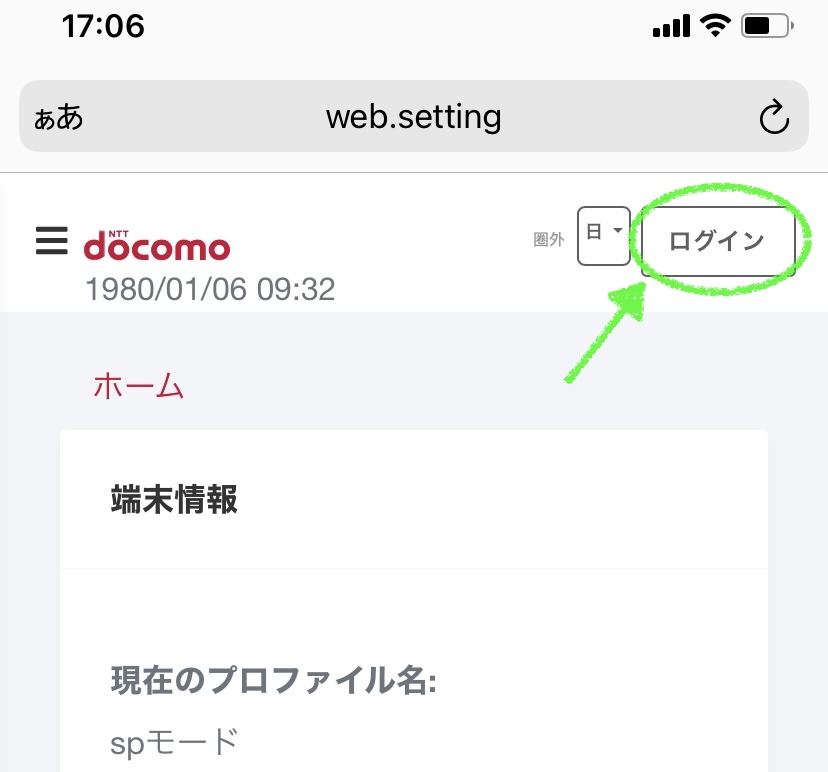
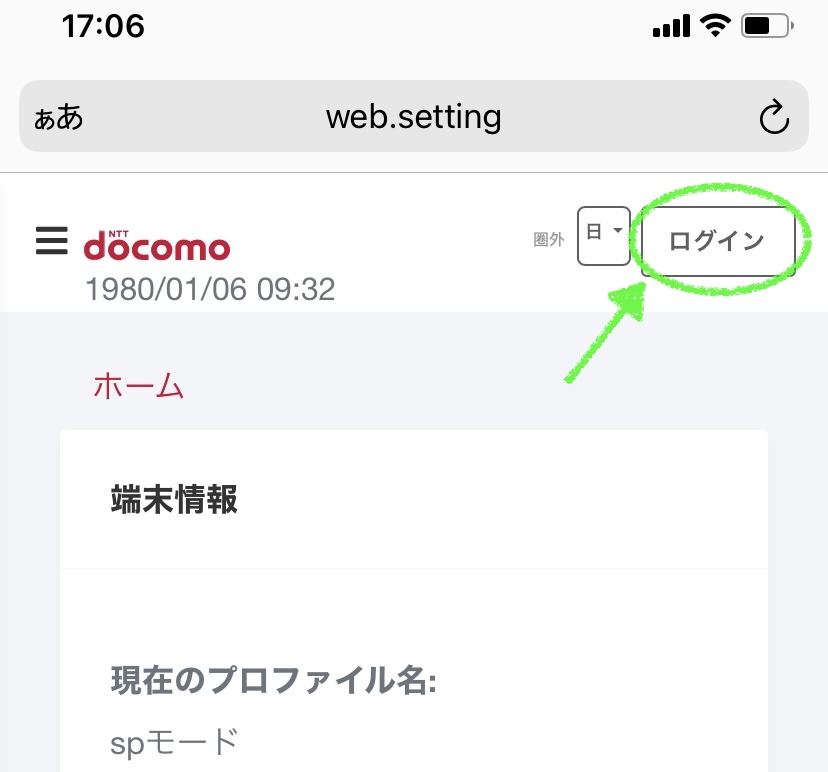
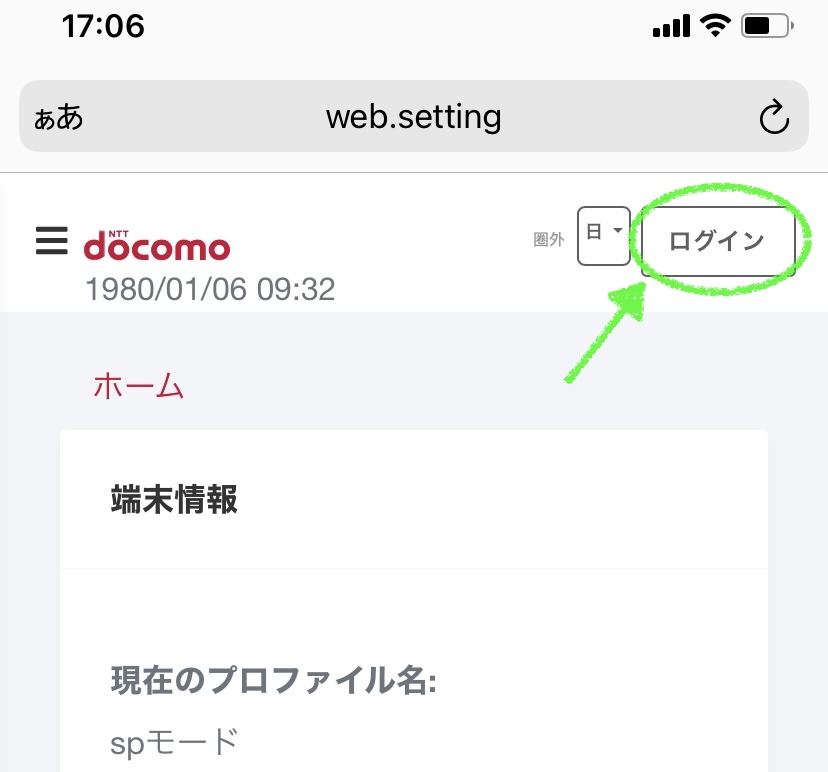
4,ログイン画面が出てくるのでパスワードを入力してログインします。
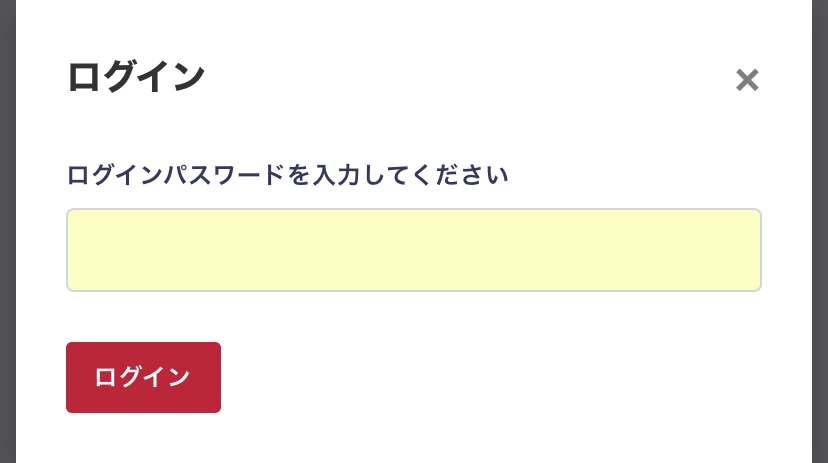
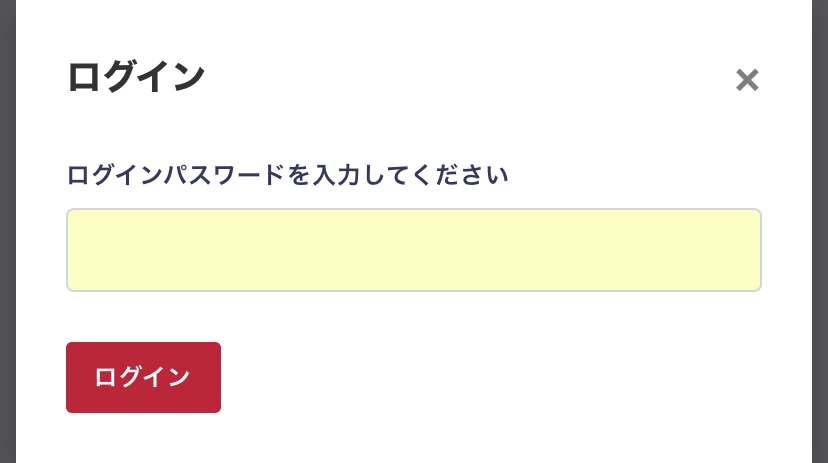
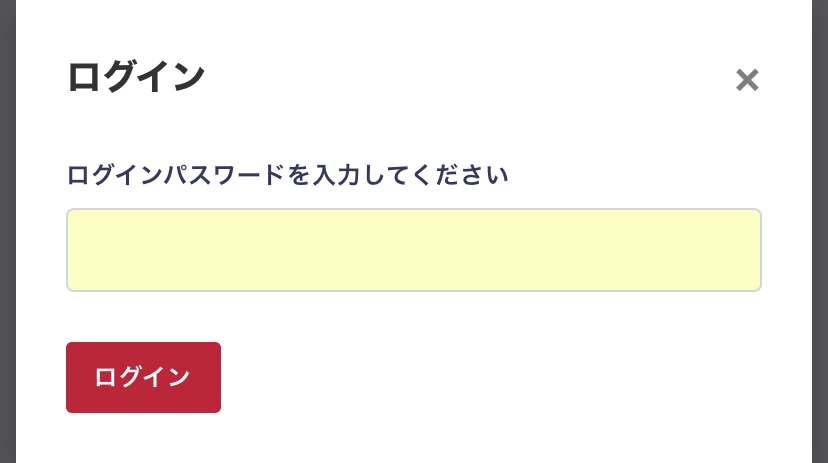
初回のパスワードは、home5G本体の裏面に書いてある物です。ログインしたことがある人は、自分で決めた物があると思うので、それを入力してください。
5,ログイン後、左のメニューから設定>モバイルネットワーク設定>APNプロファイル設定を開きます。
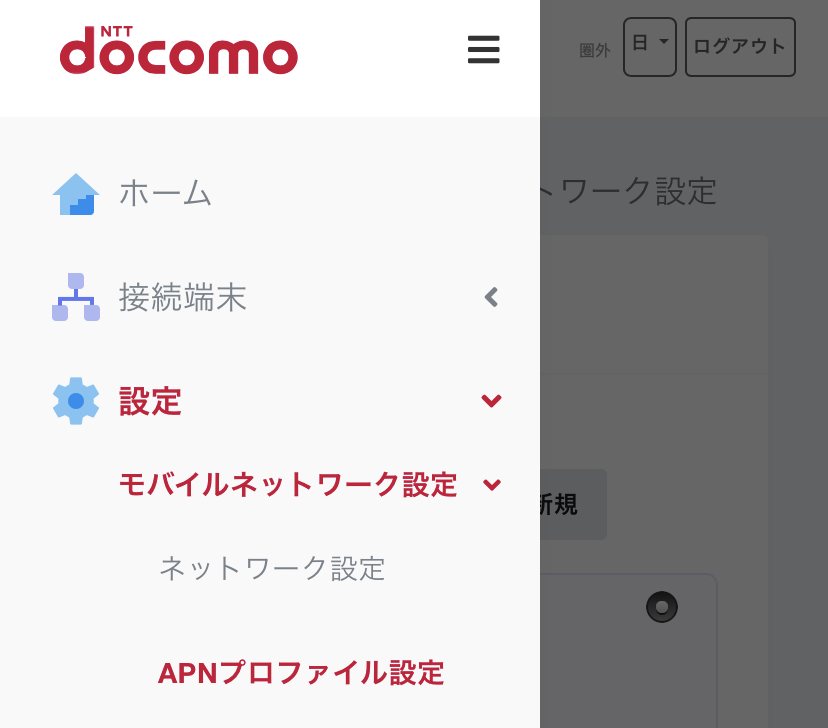
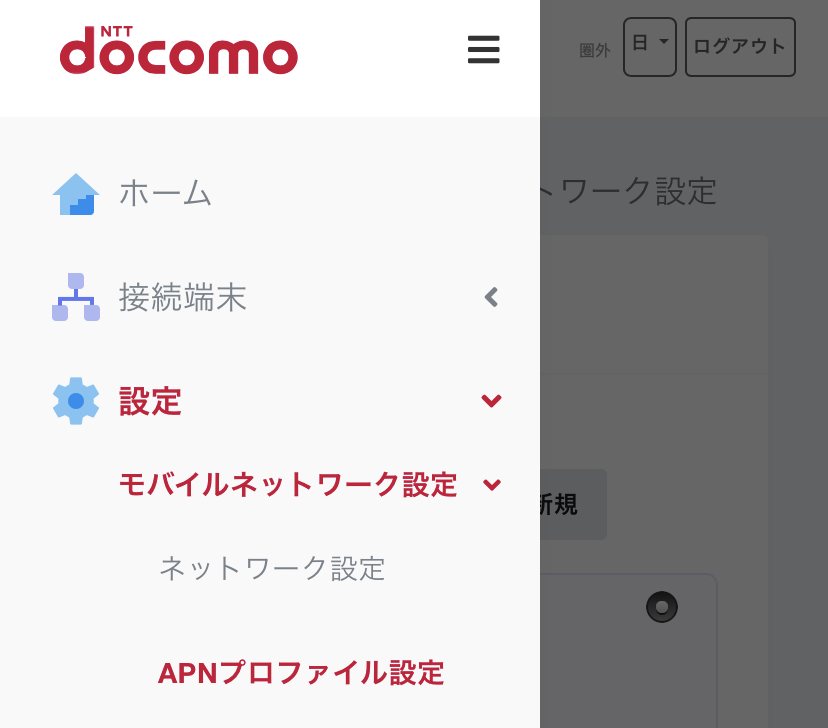
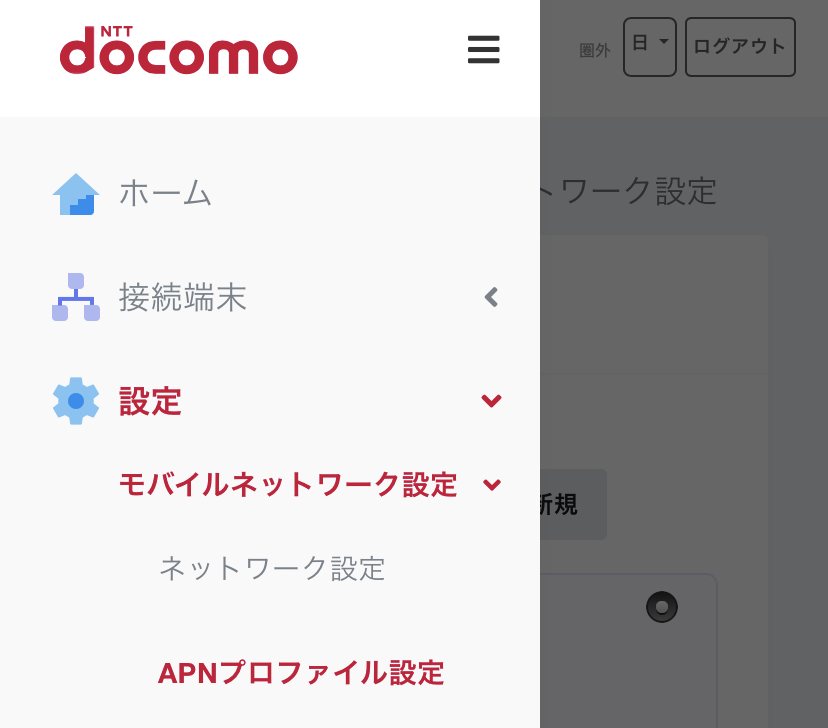
6,APNプロファイル設定の「+新規」を開きます。
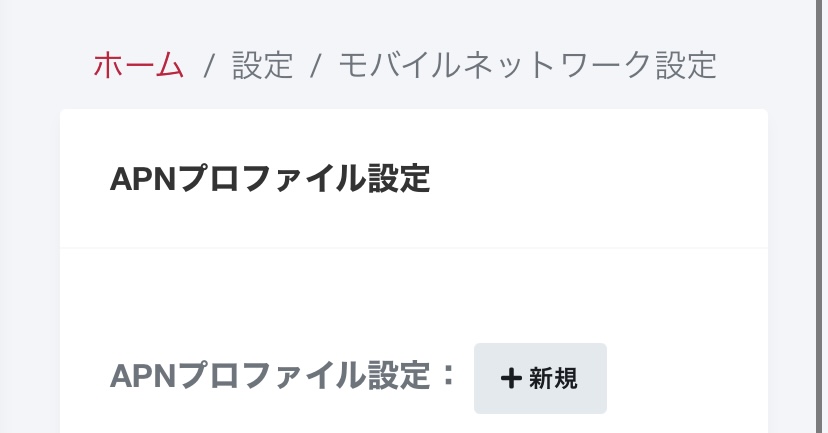
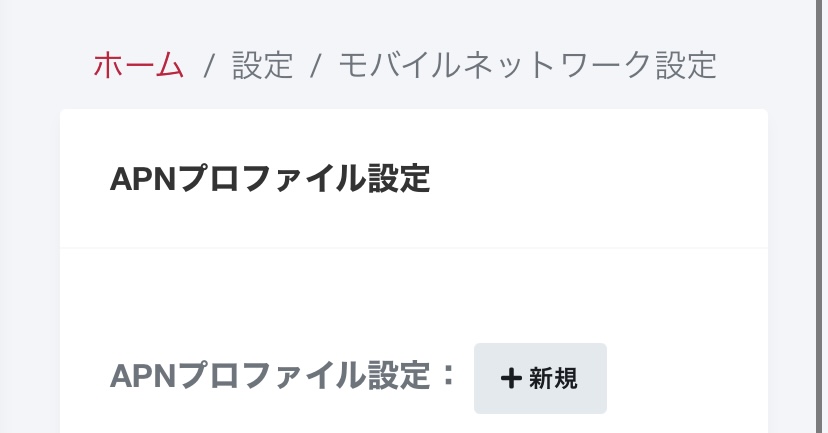
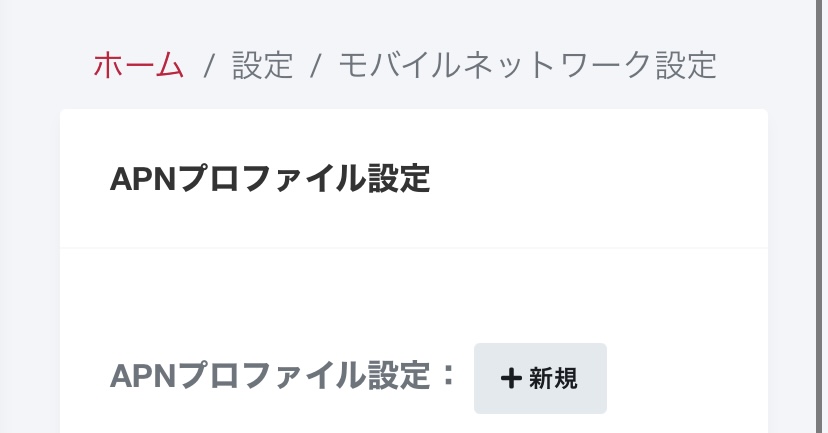
7,プロファイルを設定します。



楽天モバイルのAPN設定画面
APN設定
APN名:rakuten.jp
ユーザ名:rm
パスワード:0000
認証方法:PAPまたはCHAP
他は変更しなくてOK
APNは人によって違うので、もし上のAPNでダメなときはAPN設定![]()
![]()
![]() を参考にしてみてください。
を参考にしてみてください。
8,設定ができたら楽天を選択して適用を押します。
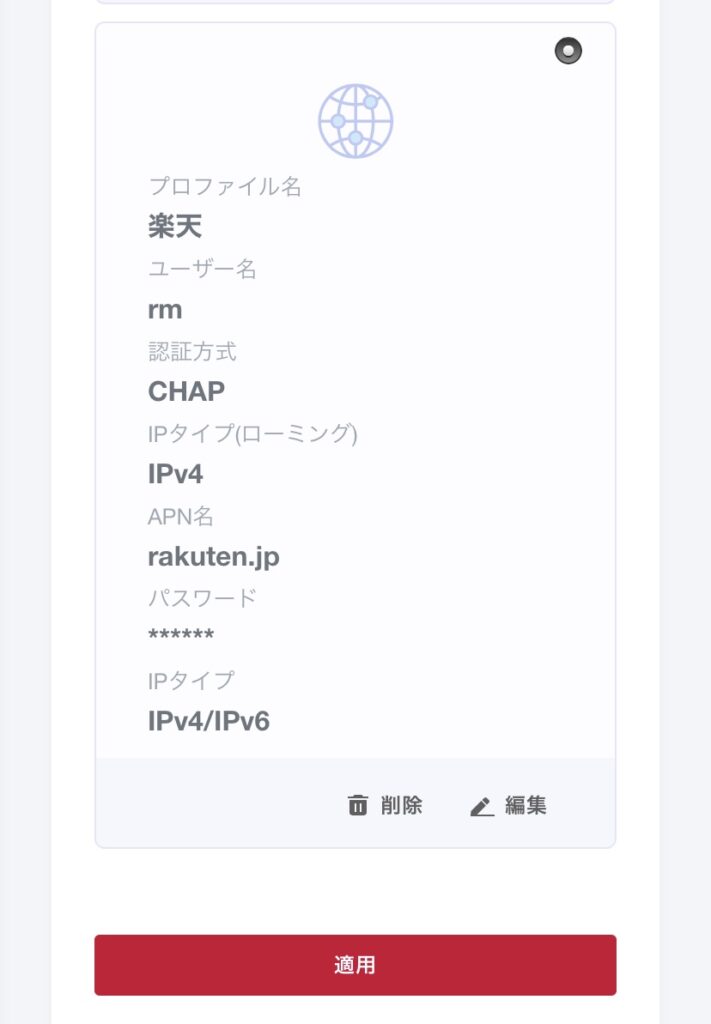
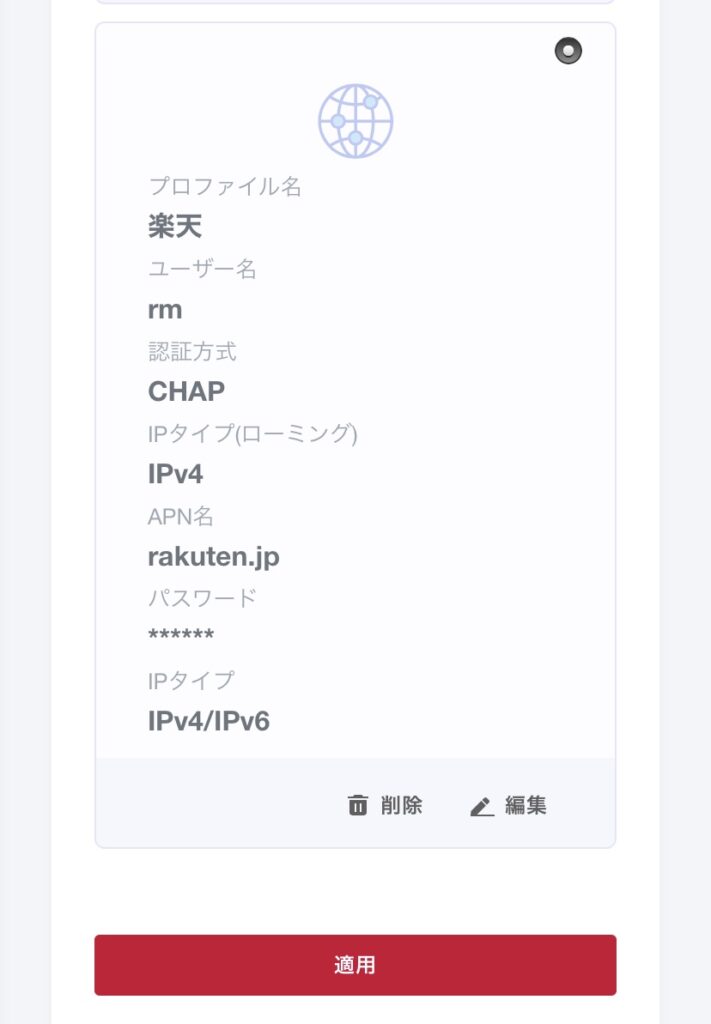
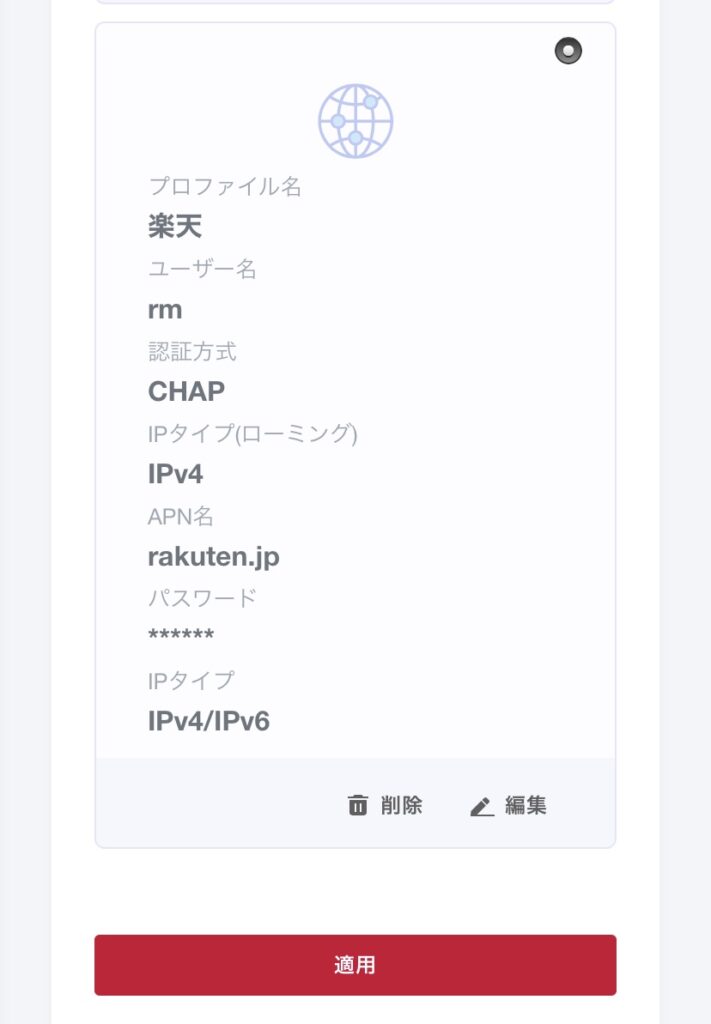
9,設定の変更が出てきたらOKを押します。
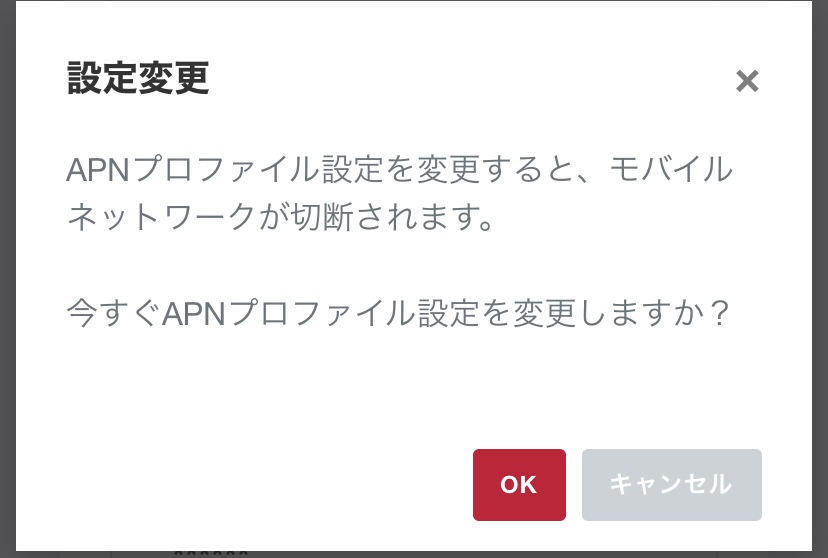
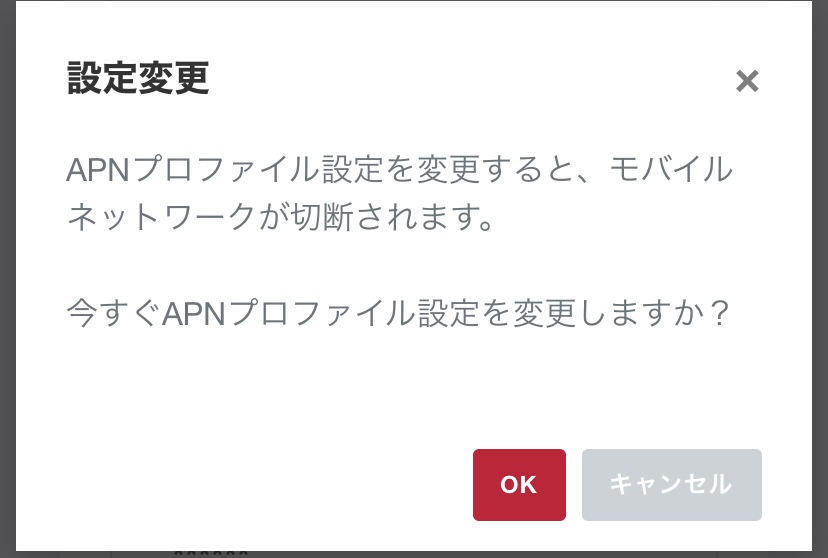
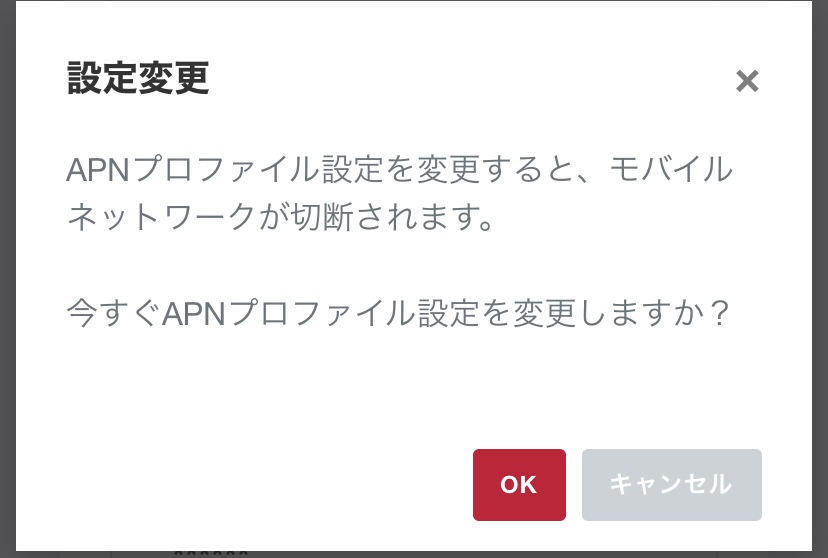
これで設定はOKです。
後は、1~2分ほど待っておけば楽天モバイルのSIMでネットが使えるようになります。



5G/4GのランプがつけばOK
ここまでできれば後は使うだけです。
楽天モバイルのSIMなら、home5GのSIMと違って持ち運びもできます。
また、home5Gに楽天SIMをいれていろいろ試した記事もあるので、気になる方はどうぞ。



まとめ
今回は、home5Gで楽天SIMの初期設定はどうするかまとめました。
この方法を使えば、楽天SIM+home5Gでネットが使えます。むしろ、普通にhome5Gを使うより持ち運びができて使いやすいので、楽天SIMとの組み合わせはおすすめです。
しかもいまなら、楽天モバイル![]()
![]()
![]() は1GBまでは無料で、最大でも3,000円ちょっとで使い放題です。さらにhome5Gも、本体実質無料+キャッシュバックで、通常より合計54,600円もお得になっています。
は1GBまでは無料で、最大でも3,000円ちょっとで使い放題です。さらにhome5Gも、本体実質無料+キャッシュバックで、通常より合計54,600円もお得になっています。
なので、もしまだ持ってない人はキャッシュバックが貰える限定ページが一番お得です。
簡単5分で申し込めて、追加手続き無しでキャッシュバックが貰えるので、特典があるいまのうちに確認してみてください。




